小编告诉你怎么装系统windows
分类:windows7教程 发布时间:2016-12-30 05:59:56
大家现在都比较想用win7系统,尤其是游戏用户对于他们来说比较稳定。这里说的是32位win7不是64位的64位的应用软件少,而且画面比较绚丽。但是怎么装系统呢?在这呢,我是没有光盘的,然后教你们如何装系统。
想着很多的电脑预装都是win8,觉得使用起来非常不习惯,那要怎么装系统呢?在此,建议你用U盘安装系统,现在最流行就是U盘重装系统了,下面来一步步教会你怎么重装系统。
怎么装系统windows步骤:
第一步:要准备一块4G或4G以上的U盘,推荐4G以上。
第二步:大家去U盘之家官网下在一个制作启动U盘的工具

怎么装系统界面1
点击下载完成后安装。
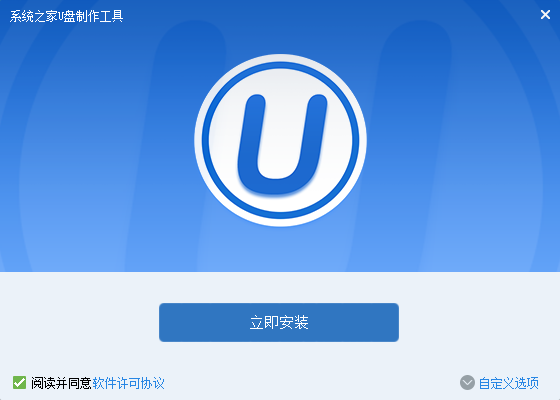
怎么装系统界面2
第三步:把U盘插入电脑这里注意U盘一点要空的,然后在软件里选择一键自动制作启动优盘,选择U盘的盘符 (哪里不会了可以去本站官网帮助里或者论坛)去看下。
第四步:大家去网上下载一个win7的GHOST版本的iso文件,现在完成后解压然后把win7.gho复制到U盘里如图
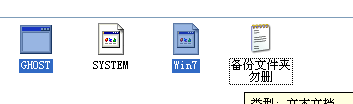
怎么装系统界面3
好了准备工作完成了。怎么装系统windows?下一步要开始安装了(呵呵 终于到如何装系统的正题了)
重启电脑进入BIOS设置BIOS U盘启动这里教大家设置的是f12可选择启动盘。重启按入bios找如下选项
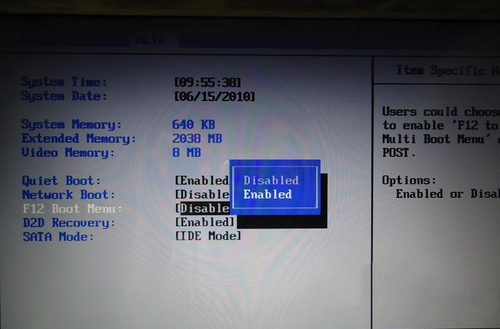
怎么装系统界面4
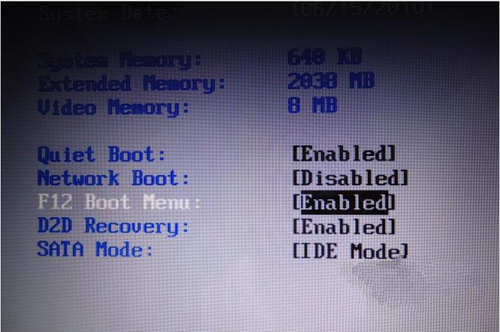
怎么装系统界面5
设好就f10保存退出。会自动重启(记得插入制作好的U盘win7安装盘)下一步重启马上按f12,会出现选择,选择usb hdd(有些品牌是usb-zip..等等)如图:
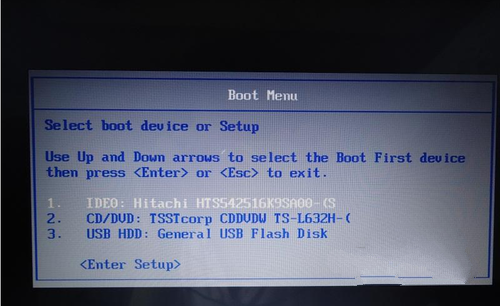
怎么装系统界面6
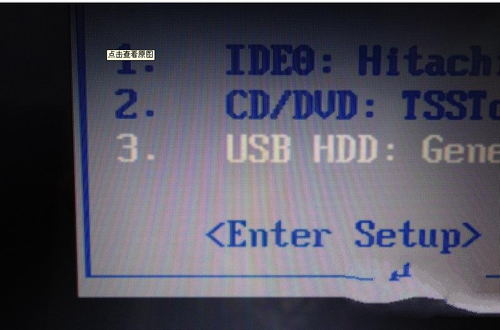
怎么装系统界面7
选择U盘启动后进入启动U盘界面按“一键安装gho到c盘”,就可以直接装系统了。剩下的就不用管了这一步就是无人值守自动安装呵呵。
怎么装系统windows的操作流程到这,剩下的就是全中文的了,没有什么技术含量了无非就是跟xp安装一样选择时区什么的根据自己的情况选择,好了,基本上就是这样了。不知道怎么重装系统的朋友以后装系统都可以按照这个步骤来弄 ,这样大家都是装系统高手了。还想知道光盘,硬盘怎样装系统的话,关注我们的官方网站!






 立即下载
立即下载







 魔法猪一健重装系统win10
魔法猪一健重装系统win10
 装机吧重装系统win10
装机吧重装系统win10
 系统之家一键重装
系统之家一键重装
 小白重装win10
小白重装win10
 杜特门窗管家 v1.2.31 官方版 - 专业的门窗管理工具,提升您的家居安全
杜特门窗管家 v1.2.31 官方版 - 专业的门窗管理工具,提升您的家居安全 免费下载DreamPlan(房屋设计软件) v6.80,打造梦想家园
免费下载DreamPlan(房屋设计软件) v6.80,打造梦想家园 全新升级!门窗天使 v2021官方版,保护您的家居安全
全新升级!门窗天使 v2021官方版,保护您的家居安全 创想3D家居设计 v2.0.0全新升级版,打造您的梦想家居
创想3D家居设计 v2.0.0全新升级版,打造您的梦想家居 全新升级!三维家3D云设计软件v2.2.0,打造您的梦想家园!
全新升级!三维家3D云设计软件v2.2.0,打造您的梦想家园! 全新升级!Sweet Home 3D官方版v7.0.2,打造梦想家园的室内装潢设计软件
全新升级!Sweet Home 3D官方版v7.0.2,打造梦想家园的室内装潢设计软件 优化后的标题
优化后的标题 最新版躺平设
最新版躺平设 每平每屋设计
每平每屋设计 [pCon planne
[pCon planne Ehome室内设
Ehome室内设 家居设计软件
家居设计软件 微信公众号
微信公众号

 抖音号
抖音号

 联系我们
联系我们
 常见问题
常见问题



